Как из webp сделать jpg
Как из webp сделать jpg
Конвертация WebP в JPG — 7 способов
Многим пользователям в процессе работы с файлами графических форматов может понадобиться конвертировать WebP в JPG. Для этого необходимо иметь специализированное программное обеспечение — WebP в JPG конвертер.
WebP — относительно новый формат изображений для Интернета, предложенный Google. Файлы этого формата с расширением «*.webp» имеют меньший размер за счет сжатия, поэтому он часто используется на веб-сайтах для более быстрого открытия веб-страниц.
Не все бесплатные конвертеры или редакторы изображений поддерживают этот формат файла, хотя сам файл WebP можно без проблем открыть в любом современном браузере.
JPG (JPEG) — один из самых распространенных графических форматов для хранения изображений. Файлы формата имеют расширения «*.jpg», «*.jpeg», «*.jpe», «*.jfif» и поддерживаются практически всеми графическими редакторами.
Чтобы изменить формат файла необходимо перевести WEBP в JPG. Преобразование файлов выполняется между растровыми форматами изображений.
Сделать это можно двумя способами:
В первом случае вам понадобится программа, с помощью которой вы можете выполнить необходимые операции. При втором варианте вам помогут веб-приложения на сервисах в Интернете.
Во многих случаях, если это вам понадобилось, вы сможете предварительно отредактировать исходное изображение перед началом преобразования файла WebP в формат JPG, а также использовать пакетную обработку файлов.
В этом руководстве вы найдете инструкции о том, как конвертировать WebP в JPG бесплатно, используя установленные программы на компьютере или онлайн сервисы в Интернете.
Конвертация WebP в JPG в XnConvert
XnConvert — бесплатная программа для пакетной конвертации файлов графических форматов. Приложение позволяет изменить формат WebP на JPG, применяя фильтрацию изображений и указывая некоторые выходные параметры JPG.
WebP в JPG — многофункциональное программное обеспечение для конвертации изображений. Его можно использовать для преобразования одного изображения WebP в формат JPG или для пакетного преобразования WebP в JPG.
В XnConvert для обработки можно добавить отдельные изображения или сразу добавить папку с файлами с помощью соответствующей кнопки.
Если это необходимо, вы можете открыть вкладку «Действия», чтобы выбрать подходящие параметры для изменения исходного изображения. Здесь вы можете настроить яркость, контрастность и гамму, добавить маску, кадрирование, изменить размер, поворот, добавить фильтры, набор DPI, заменить цвет, добавить водяной знак, и выполнять другие действия для редактирования изображений.
Перевод из WebP в JPG в Paint.Net
Paint.Net — популярный фоторедактор для операционной системы Windows. Раньше программа не поддерживала формат WebP, поэтому в приложение нужно было установливать специальный плагин. Начиная с версии Paint.Net 4.2.5 уже можно по умолчанию изображение WebP конвертировать в JPG.
Чтобы преобразовать файл WebP в JPG в Paint.Net выполните действия:
Конвертирование WebP в JPG в IrfanView
IrfanView — популярный бесплатный графический просмотрщик для Windows. В приложение встроены различные инструменты для первичной обработки изображений и редактирования фотографий.
IrfanView поддерживает широкий спектр мультимедийных форматов. Возможности IrfanView расширяются с помощью плагинов, которые желательно добавить в программу.
Для начала вам необходимо скачать набор плагинов для IrfanView отсюда. Вы можете просто запустить загруженный файл набора плагинов с расширением «.exe», чтобы он мог связать себя с программным обеспечением. Но, если вы загрузили ZIP-папку сборника плагинов, вам нужно вручную скопировать и вставить плагины (в том числе DLL-файл WebP) в папку с установленной программой IrfanView (в подпапку «Plugins»).
Теперь вы можете открыть любой из файлов WebP, хранящихся на вашем ПК, повернуть его, отредактировать и так далее. В отличие от Paint.Net, в IrfanView вы можете пакетно переделать WebP на JPG, что является плюсом для этого программного обеспечения.
Как изменить WebP на JPG в Paint
В последних версиях графического редактора Paint добавилась поддержка формата WebP, поэтому вы можете использовать штатное приложение Windows для сохранения изображения в другой формат файла.
Онлпйн конвертер WebP в JPG на Aspose
На сервисе Aspose вы можете конвертировать WebP в JPG онлайн бесплатно. Здесь имеется большое количество конвертеров, выполняющие преобразования между разными типами файлов.
Плюсом этого сервиса является то, что на Aspose.app нет ограничений на количество конвертаций и размеры файлов.
Выполните следующие действия:
Как преобразовать WebP в JPG онлайн на iLoveIMG
iLoveIMG — сервис в интернете для обработки изображений. Помимо других форматов здесь вы можете конвертировать онлайн WebP в JPG. На сервисе поддерживается перевод WebP в JPG онлайн в пакетном режиме.
При бесплатном использовании iLoveIMG имеются следующие ограничения на одну задачу: до 30 файлов и размер файла при преобразовании в JPG не более 200 МБ.
Пройдите последовательные шаги:
Как перевести из WebP в JPG онлайн на Online-convert.com
Online-convert.com — веб-сайт с большим количеством конвертеров между разными форматами файлов. С помощью веб-приложения на сервисе вы можете файл WebP конвертировать в JPG.
Имеются следующие ограничения, если пользоваться сервисом бесплатно: можно преобразовывать до 5 файлов (не более 20 файлов в течение 24 часов) за раз, общим размером до 100 МБ.
Вам следует сделать следующее:
Выводы статьи
Существует большое количество графических форматов файлов. Некоторые форматы не поддерживаются во многих программах, поэтому их необходимо конвертировать в другой более распространенный формат. Некоторым пользователем необходимо знать, как сохранить WebP в JPG. Вы можете преобразовать файлы между этими форматами с помощью программного обеспечения на компьютере или использовать онлайн сервис в Интернете.
4 рабочих метода преобразования Google WebP в JPEG, которые вы должны знать
Последнее обновление 12 марта 2022 г. by Лендле Гозун
Очень важно знать, как конвертировать WebP в JPEG, что пригодится, если вы часто загружаете фотографии WebP. Фотографии WebP все чаще и чаще встречаются в Интернете, но вы, возможно, не знали об этом, пока не щелкнули правой кнопкой мыши и не сохранили их как новый тип фотографии. Но как лучше всего конвертировать Google WebP в JPEG? Стоит ли конвертировать WebP из Google? Найдите ответ, прочитав это руководство!
Часть 1: универсальный метод преобразования WebP в JPEG
Благодаря более продвинутому методу сжатия по сравнению с JPEG и PNG формат файлов WebP все чаще используется в различных браузерах, включая Microsoft Edge, Google Chrome и Firefox. WidsMob WebP это универсальное решение для преобразования WebP в JPEG, PNG, BMPи анимированные GIF. Кроме того, вы можете просматривать фотографии WebP как в виде эскизов, так и в полноэкранном режиме. Существует несколько функций редактирования для поворота, изменения размера, переименования и даже добавления водяных знаков.
1. Конвертируйте WebP в JPEG/PNG/BMP/TIFF/GIF и наоборот в кликах.
2. Предоставьте функции редактирования для изменения размера, поворота, поворота и добавления водяных знаков.
3. Откройте и просмотрите WebP на Windows и Mac без преобразования.
4. Поддержка нескольких форматов фотографий, включая JPEG, PNG, GIF и WebP.
Шаг 1: После того, как вы установили WidsMob WebP, вы можете запустить программу на своем компьютере. Когда вы импортируете фотографии WebP, вы можете выбрать нужные файлы, которые хотите преобразовать. Это позволяет вам просматривать WebP в разных режимах.
Шаг 2: выберите стрелку рядом с Начать конвертировать кнопку, вы можете выбрать нужные фотографии и нажать кнопку Конвертировать выбранные фотографии возможность конвертировать WebP в JPEG. Кроме того, вы можете выбрать Конвертировать все фотографии возможность конвертировать все фотографии.
Шаг 3: После этого вы можете указать папку назначения для выходных фотографий. Выберите JPEG в качестве выходного формата и отрегулируйте качество с помощью ползунка. Вы можете нажать кнопку «Преобразовать», чтобы преобразовать WebP в JPEG. Что касается анимированного WebP, вы можете получить серию файлов JPEG.
Часть 2: Как конвертировать WebP в JPEG онлайн
Если вам просто нужно конвертировать только некоторые фотографии WebP, Zamzar это надежный конвертер WebP в JPEG для преобразования WebP в пределах 50 МБ. Когда вам нужно получить желаемые фотографии без дополнительного кодека, всегда лучше всего конвертировать WebP массово.
Шаг 1: перейдите в онлайн-конвертер WebP в JPEG и выберите до 10 фотографий WebP, щелкнув значок Добавить файлы кнопка. Вы также можете щелкнуть ссылку «Выбрать», чтобы импортировать файлы WebP.
Шаг 2: выберите JPEG из раскрывающегося меню. Загрузка файлов в программу занимает некоторое время. Он не поддерживает преобразование анимированных файлов WebP в несколько файлов JPEG.
Шаг 3: введите свой адрес электронной почты и нажмите кнопку Конвертировать кнопку, чтобы конвертировать WebP в JPEG. Фотографии WebP будут загружены, и вы получите преобразованные изображения JPEG по электронной почте.
Часть 3: Как сохранить WebP в JPEG без преобразования
Как сохранить WebP в JPEG с помощью Chrome
Есть несколько возможных способов автоматического сохранения WebP в формате JPEG. Вы можете добиться желаемых фотографий с помощью расширения Chrome. Найдите и установите Сохранить изображение как Тип расширение для преобразования нужных фотографий WebP в JPEG, выполнив следующие действия.
Шаг 1: Найдя нужное расширение, вы можете просто щелкнуть значок Добавить в Chrome кнопку в правом верхнем углу, чтобы добавить расширение в Chrome на вашем компьютере.
Шаг 2: перейти к Добавить расширение окно, и каждое изображение будет иметь дополнительную опцию при щелчке правой кнопкой мыши. Есть несколько новых опций, в том числе Сохранить как JPG… что появляется внизу.
Шаг 3: щелкните правой кнопкой мыши файл WebP и перейдите в нижнюю часть меню к Сохранить изображение как JPG/PNG/WebP вариант. Затем отобразится боковое меню, позволяющее сохранить изображение в формате JPG.
Как сохранить WebP в JPEG с помощью Safari или Firefox
Что делать, если вы не можете напрямую сохранить WebP в JPEG? Поскольку некоторые браузеры, такие как Firefox и Safari, не поддерживают WebP. Вместо загрузки формата файла JPG. Вы можете просто загрузить файл вместо формата WebP с помощью простой настройки URL.
Шаг 1: После того, как вы нашли нужные файлы WebP, которые хотите преобразовать, вы можете выбрать Скопируйте адрес изображения опция из меню при щелчке правой кнопкой мыши на изображении WebP.
Шаг 3: затем вы можете сохранить изображение, щелкнув его правой кнопкой мыши и выбрав Сохранить изображение как вариант. После этого вы можете автоматически конвертировать WebP в JPEG на локальный диск.
Конвертируйте (преобразуйте) ваш WEBP файл в формат JPG
Конвертируйте файлы изображений с помощью нашего простого в использовании и бесплатного инструмента. Наш инструмент позволяет загружать файл WEBP (WebP) и из него создавать новое изображение, сохраненное в формате JPG (Joint Photographic Experts Group), которое затем можно загрузить и отредактировать / использовать в изображении. файловые редакторы или использовать для приложений печати высокой четкости.
Ваше изображение обрабатывается. Пожалуйста, подождите…
Поздравляю, вот и ваш JPG!
Как конвертировать (преобразовать) ваш WEBP в JPG?
Вот 2 простых шага по преобразованию вашего WEBP в JPG.
Загрузите WEBP
Загрузите ваш JPG
После завершения нажмите на ссылку для загрузки, чтобы получить файл JPG.
Часто задаваемые вопросы
Как я могу преобразовать мой WEBP файл в JPG?
Сколько времени нужно, чтобы преобразовать мои WEBP в JPG?
Мы стремимся обрабатывать все преобразования WEBP в JPG как можно быстрее. Обычно это занимает около 5 секунд, но может быть больше для больших и сложных файлов, поэтому проявите терпение.
Насколько точно преобразование WEBP в JPG?
Мы стремимся создавать максимально точные конверсии с помощью наших инструментов. Наши инструменты постоянно развиваются, и каждую неделю добавляются новые функции.
Безопасно ли конвертировать мои WEBP в JPG на ImageToStl.com?
Ну конечно; естественно! Мы не храним отправленный вами файл WEBP. Результирующий JPG файл, однажды созданный, удаляется через 1 час после загрузки, и ссылка на скачивание истекает по истечении этого времени.
Могу ли я преобразовать WEBP в JPG в Linux, Android, iOS или Mac OS?
Да! Наш инструмент от WEBP до JPG будет работать в любой системе с современным веб-браузером. Для работы с нашими инструментами конвертации не требуется специального программного обеспечения.
Информация о формате файла для WEBP до JPG
| Расширение | WEBP |
| ФИО | WebP |
| Тип | Изображение |
| Тип пантомимы | image/webp |
| Формат | Binary |
| Открыть с | Paint.Net, Photoshop |
Описание
Формат WebP, созданный в качестве преемника формата файла изображения JPEG, отличается улучшенным сжатием с потерями, в результате чего файлы меньшего размера по сравнению с сопоставимым файлом JPEG. Формат также поддерживает сжатие без потерь и анимацию, что позволяет использовать его в качестве альтернативы анимированным GIF-файлам.
У формата есть свои ограничения, такие как максимальная ширина 16 384 пикселей. Поддержка отображения изображений WebP хорошо поддерживается в большинстве современных веб-браузеров, а более старые браузеры, такие как Internet Explorer, требуют дополнительных подключаемых модулей для отображения содержимого изображения.
| Расширение | JPG |
| ФИО | Joint Photographic Experts Group |
| Тип | Изображение |
| Тип пантомимы | image/jpeg |
| Формат | Binary |
| Открыть с | Paint.Net, Photoshop |
Описание
Файловый формат JPG – это популярный формат изображения, наиболее часто используемый для хранения цифровых фотографий. В этом формате реализована технология сжатия с потерями, которая обеспечивает высокий уровень сжатия файлов с незначительной потерей качества изображения, что делает его идеальным форматом для фотографий.
Этот формат сегодня является одним из наиболее часто используемых в Интернете благодаря небольшому размеру файлов, что делает его идеальным для изображений веб-сайтов. Хотя существуют более новые форматы изображений, которые могут обеспечивать более высокое сжатие и качество, формат JPG по-прежнему является идеальным форматом для цифровых фотографий.
Зачем нужен конвертер WebP?
Попробуйте Movavi Конвертер Видео!
WebP – это новый формат изображений, разработанный компанией Google. Данный формат был создан специально для использования в Интернете. Главное преимущество WebP – маленький размер файлов, что увеличивает скорость загрузки веб-страниц. Однако некоторые браузеры и другие программы до сих пор не поддерживают этот формат.
Вам больше не нужно искать, чем открыть картинку в формате WebP. Просто переконвертируйте ее в более распространенный формат, например: JPG (JPEG), PNG или GIF. При помощи конвертера от Movavi сделать это проще простого! Скачайте подходящую версию программы на компьютер, следуйте пошаговой инструкции, и вы узнаете, как переделать формат WebP.
Как конвертировать WebP в JPG и другие форматы
Шаг 1. Установите конвертер WebP в JPG
Скачайте Movavi Video Converter и установите программу на компьютер, следуя инструкциям по установке.
Шаг 2. Добавьте изображения в программу
Нажмите кнопку Добавить файлы в верхней части окна конвертера, затем нажмите Добавить изображения. Выберите файлы, которые необходимо перевести в другой формат, и нажмите Открыть.
Шаг 3. Выберите формат для конвертации
В нижней части окна программы перейдите во вкладку Изображения и выберите формат, в который нужно преобразовать фото. Например, если вы хотите конвертировать в JPG, то нажмите на иконку формата JPG и затем в выпадающем списке выберите JPG.
Шаг 4. Сконвертируйте файлы
Нажмите Сохранить в и выберите папку для сохранения готовых изображений. Чтобы изменить формат файлов, нажмите кнопку Конвертировать.
Теперь вы знаете, что делать, если картинка из Интернета сохраняется в формате WebP и не открывается ни в одной программе. Просто измените формат ваших изображений с помощью Movavi Video Converter! Эта универсальная программа поможет вам справиться с множеством разнообразных задач: с легкостью конвертируйте файлы в популярные форматы, сжимайте видео, изменяйте битрейт аудио и многое другое.
Как использовать WebP конвертер онлайн
CoolUtils.com
CoolUtils – бесплатный конвертер изображений. Этот онлайн-сервис позволяет конвертировать картинки бесплатно на любом устройстве с доступом в Интернет, при этом вам не нужно скачивать дополнительное программное обеспечение. Однако CoolUtils не обладает широким набором функций. Кроме того, вы можете обрабатывать только одно изображение за раз. Несмотря на это, CoolUtils прекрасно подходит для пользователей, которые не слишком часто пользуются конвертерами и не нуждаются в дополнительном функционале.
Чтобы сконвертировать WebP при помощи онлайн-сервиса CoolUtils, воспользуйтесь инструкцией ниже.
Как конвертировать webp в jpg онлайн и программой – чем открыть формат
В этой статье вы узнаете, о том, как перевести webp в jpg изображение в режиме онлайн с помощью конвертера или программы. А также, чем открыть webp формат?
В компьютерах, планшетах и мобильных телефонах есть технологические компоненты, которые делают эти системы все более мощными. Веб-сайты являются наиболее посещаемыми платформами и местами, где находится большинство контента. В них мы можем найти изображения, которые необходимы для быстрой загрузки в Интернете. Поэтому требуется изменение формата, например, преобразование файла WebP в JPG.
В этой статье вы узнаете все об этом типе файлов, как конвертировать файл WebP в JPG, преимущества и недостатки этого формата и многое другое.
Что такое расширение WebP у изображения
Прежде чем узнать, как конвертировать файл WebP в JPG, необходимо углубиться в это понятие.
Формат WebP относится к изображению, разработанному компанией Google, которое изначально предназначалось для размещения в веб или мобильном приложении. Это тип формата, используемый программистами или создателями цифровых пространств для размещения всех видов изображений, не занимая слишком много места внутри платформы.
Если вы знаете, как работает Интернет, вы должны знать, что чем больше изображений вы добавляете на страницу, тем медленнее будет скорость загрузки из-за веса Интернета. Поэтому формат WebP позволяет разместить такое же количество изображений, но с меньшим на 25% и 34% весом и без потери качества.
Этот тип формата совместим с такими браузерами, как Chrome, Opera, и такими приложениями, как Telegram, для использования стикеров. В Google можно найти библиотеки для поддержки этого формата, позволяющие устанавливать и запускать кодеки в Windows.
Формат WebP также известен как Weppy, который более адаптирован к новым применениям и технологическим достижениям пользователей. Чаще всего люди выходят в Интернет через мобильные телефоны, что экономит пропускную способность системы. Благодаря этому изображения загружаются быстрее на веб-сайтах, использующих формат WebP.
В более техническом плане этот формат изображения имеет сжатие с потерями, которое основано на кодировании ключевого кадра VP8. Эта система относится к различным техникам, которым удается сжать данные и параметры изображения благодаря алгоритму LZ77.
Также формат WebP позволяет включать метаданные XMP и EXIF, которые созданы для камер, хранящих большое количество изображений. Однако для тех из нас, кто связан с этим форматом через веб-страницы, возникает проблема при конвертировании файла WebP в JPG.
Характеристики формата WebP
Для того чтобы знать, как конвертировать файл WebP в JPG, необходимо понять состав этого формата. Первоначально основной задачей этой системы было максимально возможное уменьшение размера изображений.
В рамках этого формата существуют файлы PNG и JPEG. Они имеют различные методы сжатия: PNG без потерь и JPEG с потерями. Однако формат WebP может иметь обе возможности.
В связи с этим при конвертировании файла WebP в JPG необходимо учитывать следующие важные характеристики и свойства формата.
Как определить файлы в формате WebP – какие есть средства
Прежде чем конвертировать файл WebP в JPG, необходимо определить те, которые имеют этот формат.
Для этого вам нужно выполнить всего 3 простых действия.
Преимущества и недостатки расширения WebP
Если вы хотите преобразовать файл WebP в JPG, то перед тем, как изменить формат изображения, вам следует знать несколько моментов. Возможно, вы передумаете и решите оставить его в формате WebP.
За последние несколько лет файлы WebP оказались гораздо более эффективными, чем JPG и JPEG. Вот преимущества и недостатки формата WebP.
Хотя формат WebP имеет много положительных моментов для создателей веб-сайтов, он также имеет определенные ограничения, которые оказываются негативными для тех, кто хочет взаимодействовать с этим типом файлов.
Однако те, кто хочет преобразовать файл WebP в JPG, скорее всего, просто нуждаются в изображении для использования в другом формате.
Как конвертировать WebP в JPG – конвертер, сервис и программа
Самый простой способ преобразовать файл WebP в JPG – использовать веб конвертер. Эти платформы можно найти в поисковике Google, и некоторые из них совершенно бесплатны.
Однако, прежде чем перейти к этому преобразованию, мы должны понять техническую концепцию этой системы. Сжатие без потерь основано на кодеке VP8, который разработан для видеоформатов, благодаря компании ON2 Technologies. Каждый из кадров делится на макроблоки, которые выполняют функцию кодека по предсказанию информации изображения и вычитанию блока.
Существует несколько бесплатных форматов, позволяющих конвертировать файлы WebP в JPG, GIF, PNG и другие.
Форматы для конвертирования файлов WebP
Большинство пользователей склонны конвертировать файлы WebP в JPG, однако они могут не знать о разнообразии форматов, которые можно использовать.
Некоторые выбирают этот способ, так как при конвертации в формат JPG изображение можно просматривать без проблем. Тем не менее, мы приводим список всех возможных вариантов конвертирования файлов WebP.
Как мы видим, существует более одного варианта конвертирования файлов WebP. Вы можете выбрать тот, который лучше всего подходит для ваших нужд, в зависимости от того, для чего вы будете использовать изображение.
Чем открыть файл в формате WebP
Если вас интересует, как конвертировать файл WebP в JPG, это связано с тем, что вы наверняка столкнулись с ошибкой в процессе, когда хотели открыть свои изображения.
Поэтому самый простой вариант – перетащить файл на вкладку в браузере. В этот момент изображение откроется в открытом вами окне, и вы сможете просмотреть его без каких-либо проблем.
В наше время практически невозможно найти пользователя, который не использует браузер, однако у нас есть другое решение для открытия файлов WebP, так как этот процесс потребляет достаточно много ресурсов.
Существуют различные программы просмотра изображений для файлов WebP, такие как IrfanView, Windows Photo Viewer, Photoshop, Paint и т.д. В некоторых случаях вам понадобится плагин для просмотра изображения, выбора опции “сохранить как” и установки желаемого формата.
Инструменты которые помогут перевести WebP в JPG картинку
Самое главное при конвертировании файла WebP в JPG – это сжать его в идеальный формат, совместимый с любой программой. Пользователям нужны бесплатные решения, чтобы иметь возможность обрабатывать свои изображения наилучшим образом.
Несколько лет назад для решения этой задачи требовалось гораздо больше ресурсов, однако теперь, благодаря Google, мы можем сделать это онлайн.
Как уже упоминалось, существует несколько цифровых платформ, где вы можете легко найти этот процесс конвертирования файла WebP в JPG, который мы представляем вам ниже.
Сервисы конвертеры для преобразования файла WebP в JPG
У нас есть несколько вариантов, которые вы можете использовать для изменения форматов изображений.
Преобразование файла WebP в Photoshop
Если вы связаны с инструментами Adobe, мы расскажем вам, что в этой платформе также можно изменять формат ваших изображений.
Все, что вам нужно сделать, это скачать плагин, желательно версию от 32 до 64 бит, чтобы иметь поддержку большего количества данных. Затем необходимо разархивировать загруженный файл и открыть проводник, чтобы найти программу Photoshop. В эту папку необходимо скопировать файл в формате WebP.
Чтобы проверить, что процесс сработал, нужно открыть Photoshop и иметь возможность открыть лист, который принимает форматы WebP.
Преобразование файла WebP в WordPress
Если вы не хотите использовать цифровые платформы для конвертации изображений, более удобным вариантом для вас может стать WordPress. В этой системе, используя WebP Express, вы можете без проблем отображать изображения в формате WebP.
Для того чтобы выполнить это действие, вам необходим плагин, который позволит вам изменять форматы изображений. Вы можете найти несколько вариантов в библиотеке WebP Convert или в Optimole.
Одним из наиболее востребованных и рекомендуемых пользователями вариантов является Photon API, который выполняет ту же функцию. Благодаря этой платформе вы можете автоматически конвертировать свои изображения в различные форматы.
Все, что вам нужно сделать, это загрузить эти программы и при открытии изображения в формате WebP установить WordPress в качестве программы отображения.
Что вы думаете об этом процессе? Это оказалось проще, чем вы думали. Теперь мы знаем, что формат WebP может использоваться для множества функций и является эффективным инструментом для создателей цифровых платформ. Однако, когда вы хотите использовать простые, свободно доступные изображения, идеальным вариантом будет преобразование их в JPG или PNG.
Надеюсь, вы узнали немного больше о формате WebP и теперь можете различать его применение. Прежде чем закончить, если вы хотите узнать немного больше об использовании цифровых форматов для создания веб-сайта, мы рекомендуем этот цифровой курс, в котором вы узнаете, как разрабатывать инструменты HTML и CSS для открытия фронт-энда веб-сайта.
Как перевести WebP в JPG или PNG: три рабочих способа
Спорить с тем, что Google подмяла весь интернет под себя, бессмысленно. Эта компания контролирует рынок поисковых систем, а значит, и сайты, их позицию в выдаче и посещаемость, рынок браузеров, где её доля составляет 90%, и рынок интернет-рекламы. Поэтому логично, что Google старается подстроить всё исключительно под себя, в том числе форматы картинок в интернете, которые ей удобно обрабатывать. Но как с этим быть пользователям, — большой вопрос. Ведь формат WebP хоть и был создан специально для работы в интернете, большинству из нас, как ни крути, не подходит.
WebP — это формат, с которым очень неудобно работать напрямую, но который очень хорошо заточен под интернет
WebP – это формат изображений, созданный Google специально для веб-сайтов. Он обеспечивает эффективное сжатие без потерь в качестве. Благодаря им администраторы сайтов снижают вес веб-страниц, тем самым повышая скорость их загрузки и обработки.
А поскольку именно скорость загрузки является одним из показателей, напрямую влияющих на расположение в поисковой выдаче, владельцы сайтов стараются использовать именно WebP, а пользователи, которые скачивают такие картинки, не могут работать с ними без конвертации.
Как сделать JPEG из WebP
Существует несколько способов конвертировать WebP в более удобоваримый для компьютера и штатных инструментов редактирования формат.
Самый простой, но «грязный» – не скачивать картинку, а сделать её скриншот прямо на сайте. Для удобства рекомендую воспользоваться комбинацией клавиш Shift+CTRL+CMD+4. Правда, более-менее приемлемый результат удастся получить только на компьютерах с большим разрешением экрана, а вот на старых MacBook Air, например, качество будет откровенно так себе.
Конвертация картинок на Mac
Способ посложнее состоит в том, чтобы произвести конвертацию прямо на Mac. Несмотря на то что для этого не потребуется дополнительных программных инструментов, этот способ доступен не всем. Во всяком случае, на macOS High Sierra его нет, а значит, он появился только в более новых версиях ОС:
В новых версиях macOS есть возможность изменить формат картинки вручную
Ну, и третий способ, который позволяет относительно быстро и без стороннего ПО конвертировать изображения в формате WebP во что-то более привычное, состоит в том, чтобы воспользоваться онлайн-конвертерами.
Онлайн-конвертер картинок
На самом деле их по интернету существует довольно много, но мне привычнее пользоваться iLoveIMG. Он обладает приятным и ненавязчивым интерфейсом и отличается высокой скоростью конвертации.
Онлайн-конвертация — один из самых простых способов
Зачем нужен WebP
Безусловно, конвертируя изображение, нужно быть готовым к пусть и небольшим, но всё-таки имеющим место потерям качества. Избежать этого не поможет ни конвертация в JPEG, ни в PNG. Даже создание скриншота не позволит сохранить все те аспекты исходного изображения и перенести их на дубликат, сделанный с экрана.
Обратите внимание на вес: слева — JPG, справа — WebP
Поэтому для профессиональной работы такие картинки, само собой, не подойдут. Другое дело, что профессионалы, скорее всего, и не возьмутся за редактирование WebP-изображений. А для бытового использования разницы как таковой заметно не будет.
Впрочем, понять Google тоже можно. Она как никто заинтересована в развитии интернета и прикладывает для этого все усилия. Перевод сайтов на формат изображений WebP — один из шагов по совершенствованию мирового онлайн-пространства. Ведь картинки в таком формате весят на 20-200% меньше, чем PNG или JPEG, а значит, будут быстрее обрабатываться и сократят вероятность закрытия сайта до полной загрузки.
Новости, статьи и анонсы публикаций
Свободное общение и обсуждение материалов
Лонгриды для вас
Простое на первый взгляд и сложное внутри — рассказываем про все фишки приложения Калькулятор на iPhone. Быстрое удаление свайпом, расчет с помощью голосового ассистента Siri и многое другое.
Отвечаем на вопросы наших читателей: почему iPhone нашел AirTag, стоит ли покупать Beats и что делать, если не заряжаются AirPods. Ответы на эти и другие вопросы ищите в нашем новом выпуске!
Apple отключила Сбербанк Онлайн от сервиса пуш-уведомлений сразу после удаления из App Store. Поэтому теперь пользователи мобильного приложения Сбера не могут получать оповещения непосредственно от него. Единственный выход — подключить платные SMS
«Безусловно, конвертируя изображение, нужно быть готовым к пусть и небольшим, но всё-таки имеющим место потерям качества. Избежать этого не поможет ни конвертация в JPEG, ни в PNG.»
При конвертации в PNG качество не изменится ) Даже незначительно ) А вот вес увеличится очень ощутимо )
WEBP в JPG
Конвертируйте ваши WEBP изображения в JPG формат онлайн бесплатно с помощью современного браузера, такого как Chrome, Opera или Firefox.
При поддержке aspose.com и aspose.cloud
Отправьте ссылку для скачивания на
Нажмите Ctrl + D чтобы сохранить его в закладках, чтобы не искать его снова
Добавить в закладки
Отправьте нам свой отзыв
 Aspose.Imaging Конвертация
Aspose.Imaging Конвертация
Бесплатно конвертируйте WEBP в файлы JPG онлайн. Мощный бесплатный онлайн-конвертер WEBP в JPG прост и не требует установки настольного программного обеспечения. Все конвертации вы можете сделать онлайн с любой платформы: Windows, Linux, macOS и Android. Мы не требуем регистрации. Этот инструмент абсолютно бесплатный.
Что касается специальных возможностей, вы можете использовать наши онлайн-инструменты преобразования WEBP в JPG для обработки файлов WEBP в любой операционной системе. Независимо от того, используете ли вы MacBook, компьютер с Windows или даже портативное мобильное устройство, для вашего удобства конвертер WEBP в JPG всегда доступен онлайн.
Требуется облачное решение? Aspose.Imaging Cloud предоставляет SDK для популярных языков программирования, таких как C#, Python, PHP, Java, Android, Node.js, Ruby, которые созданы на основе Cloud REST API и постоянно развиваются.
Интегрируйте функцию конверсии WEBP в JPG в свои собственные проекты
Для Java-разработчиков мы предлагаем собственный Aspose.Imaging for Java API для использования в ваших Java-приложениях. Пожалуйста, посетите страницу https://products.aspose.com/imaging/java/conversion/webp-to-jpg чтобы попробовать.
WEBP Raster Web Image File Format
WebP, представленный Google, представляет собой современный формат растровых веб-изображений, основанный на сжатии без потерь и потерь. Он обеспечивает одинаковое качество изображения при значительном уменьшении размера изображения. Поскольку большинство веб-страниц используют изображения в качестве эффективного представления данных, использование изображений WebP на веб-страницах приводит к более быстрой загрузке веб-страниц
JPG Joint Photographic Expert Group Image File
JPEG объединяет кураторов, коллекционеров и создателей через протокол, ориентированный на курирование NFT. Пользователи могут создавать свои собственные выставки любых NFT на основе Ethereum, формируя сеть культурных отношений.
WEBP в JPEG
Конвертируйте ваши WEBP изображения в JPEG формат онлайн бесплатно с помощью современного браузера, такого как Chrome, Opera или Firefox.
При поддержке aspose.com и aspose.cloud
Отправьте ссылку для скачивания на
Нажмите Ctrl + D чтобы сохранить его в закладках, чтобы не искать его снова
Добавить в закладки
Отправьте нам свой отзыв
 Aspose.Imaging Конвертация
Aspose.Imaging Конвертация
Бесплатно конвертируйте WEBP в файлы JPEG онлайн. Мощный бесплатный онлайн-конвертер WEBP в JPEG прост и не требует установки настольного программного обеспечения. Все конвертации вы можете сделать онлайн с любой платформы: Windows, Linux, macOS и Android. Мы не требуем регистрации. Этот инструмент абсолютно бесплатный.
Что касается специальных возможностей, вы можете использовать наши онлайн-инструменты преобразования WEBP в JPEG для обработки файлов WEBP в любой операционной системе. Независимо от того, используете ли вы MacBook, компьютер с Windows или даже портативное мобильное устройство, для вашего удобства конвертер WEBP в JPEG всегда доступен онлайн.
Требуется облачное решение? Aspose.Imaging Cloud предоставляет SDK для популярных языков программирования, таких как C#, Python, PHP, Java, Android, Node.js, Ruby, которые созданы на основе Cloud REST API и постоянно развиваются.
Интегрируйте функцию конверсии WEBP в JPG в свои собственные проекты
Для Java-разработчиков мы предлагаем собственный Aspose.Imaging for Java API для использования в ваших Java-приложениях. Пожалуйста, посетите страницу https://products.aspose.com/imaging/java/conversion/webp-to-jpg чтобы попробовать.
WEBP Raster Web Image File Format
WebP, представленный Google, представляет собой современный формат растровых веб-изображений, основанный на сжатии без потерь и потерь. Он обеспечивает одинаковое качество изображения при значительном уменьшении размера изображения. Поскольку большинство веб-страниц используют изображения в качестве эффективного представления данных, использование изображений WebP на веб-страницах приводит к более быстрой загрузке веб-страниц
JPG Joint Photographic Expert Group Image File
JPEG объединяет кураторов, коллекционеров и создателей через протокол, ориентированный на курирование NFT. Пользователи могут создавать свои собственные выставки любых NFT на основе Ethereum, формируя сеть культурных отношений.
Обзор конвертера WebP — 7 лучших способов конвертировать файлы WebP
Последнее обновление 12 марта 2022 г. by Лендле Гозун
Каковы лучшие конвертеры WebP? Собственный формат изображений Google WebP, возможно, превосходит более широко используемые JPEG, PNG и даже анимированные GIF. Он создает файл значительно меньшего размера, чем JPEG, сохраняя при этом характеристики прозрачности PNG с минимальным ухудшением качества. Несмотря на то, что формат файла является идеальным, некоторые устройства по-прежнему не поддерживают этот формат файла. Итак, что лучше Конвертер изображений WebP? Как преобразовать JPEG в WebP для лучшего качества? Прочитайте это руководство, чтобы найти лучший способ в соответствии с вашими требованиями.
Часть 1: универсальный конвертер WebP для преобразования WebP
WidsMob WebP — универсальное решение для преобразования JPEG/PNG в WebP или наоборот. Более того, он позволяет вам просматривать WebP как в миниатюре, так и в полноэкранном режиме. Конвертер фотографий WebP также предоставляет расширенные функции для изменения размера, поворота, переименования и даже пакетного добавления водяных знаков.
Как конвертировать WebP в другие форматы
Шаг 1: После того, как вы импортировали файлы WebP, вы можете выбрать, какие из них вы хотите преобразовать. Выбрать Конвертировать выбранные фотографии или Конвертировать все фотографии вариант, щелкнув стрелку рядом с Начать конвертировать кнопку.
Шаг 2: Нажмите Выберите кнопку, чтобы выбрать папку назначения для выходного формата фотографии. В качестве выходного формата выберите JPEG, PNG, BMP или даже анимированные GIF-файлы. Перед преобразованием WebP в другой формат файла настройте качество фотографии.
Как конвертировать изображения в формат WebP
Шаг 1. Вы также можете ввести JPEG или PNG в конвертер файлов WebP, если вам нужно преобразовать фотографии в WebP. После того, как вы импортировали нужные фотографии, вы можете просто просмотреть файлы, добавить дополнительные изображения или заранее удалить ненужные файлы.
Шаг 2. Чтобы выбрать папку назначения выходных изображений, нажмите кнопку «Выбрать». Выберите WebP в качестве выходного формата процесса преобразования и не забудьте настроить качество изображения в соответствии с вашими потребностями. Затем нажмите кнопку Преобразовать.
Часть 2: 3 конвертера WebP для преобразования WebP в JPEG/PNG
Microsoft Paint — встроенный конвертер WebP для Windows
Большинство фоторедакторов в Windows не могут открывать или конвертировать файлы WEBP, но Microsoft Paint является исключением. Это встроенный конвертер WebP для Windows, позволяющий открывать и конвертировать фотографии в JPEG или PNG. Но программу часто упускают из виду из-за ее простоты.
CloudConvert — онлайн-конвертер WebP в JPEG или PNG
CloudConvert — один из лучших конвертеров фотографий WebP для преобразования файла WebP в PNG или JPEG без загрузки дополнительного кодека. Программа работает с Windows, Mac, Android, iOS и Linux. Кроме того, вы также можете настроить различные параметры для файлов WebP.
XnConvert — конвертер WebP в JPEG на Android
Поскольку телефоны Android напрямую загружают WebP в формате JPEG, вам не нужно использовать конвертер WebP для вашего смартфона. Но если вам все еще нужно управлять фотографиями WebP, XnConvert рекомендуемый бесплатный конвертер фотографий WebP, доступный в Play Store.
Часть 3: 3 конвертера WebP для преобразования JPEG/PNG в WebP
Convertio – Конвертируйте фотографии в WebP онлайн
Когда вам нужен конвертер фотографий в WebP с высоким качеством, Convertio — это бесплатный онлайн-конвертер, который позволяет конвертировать JPEG/PNG в WebP. Но вы можете конвертировать файлы только до 100 МБ. Конечно, вы можете загружать фотографии с разных каналов.
EZGIF — универсальный конвертер изображений в WebP
EZGIF — еще один универсальный конвертер WebP, который преобразует изображения в WebP или наоборот. Он имеет ряд функций редактирования, таких как создание WebP, конвертер видео в WebP, GIF в WebP и многое другое. Но конвертировать фотографии в разные форматы файлов сложно.
Imagify — Плагин для конвертации фотографий в WebP
Imagify — это плагин конвертера WebP для автоматического преобразования JPEG и PNG в формат WebP на WordPress. Это позволяет уменьшить размер файла WebP без ущерба для качества. Вы можете предоставлять высококачественные изображения, не замедляя работу вашего сайта.
Способы возможной конвертации PNG в JPG


Принципиальное различие представленных расширений
Пользователи, которые не видят принципиальных отличий между PNG и JPG, должны знать, что эти форматы различны между собой, в первую очередь, способами максимального сжатия картинок и предназначением, точнее, специализированными чертами, заранее определяющими их дальнейшее логичное использование.
Если рассматривать формат PNG как расширение, предназначенное для создания картинок веб-графики (в основном с дополнительным эффектом прозрачности), то формат JPG обладает гораздо более обширным назначением. Посредством такого расширения могут сохраняться абсолютно все картинки, которые не имеют непосредственного отношения к веб-графике. Чаще всего встретить подобный формат можно при работе с фотографиями. Однако, несмотря на различные области применения, у некоторых владельцев ПК периодически возникает необходимость преобразовать png в jpg. Тем не менее в ряде случаев возникает необходимость в конвертировании из одного формата в другой.
Сайты для конвертации WebP в JPG или PNG
Преобразование изображений, редактирование и преобразование изображений WebP
EZGIF, конвертировать файлы или ссылки WebP
Convertio, поддерживает файлы WebP размером до 100 МБ
Это полноценный веб-инструмент, с помощью которого мы можем конвертировать любое изображение WebP в формат изображения (JPG, PNG, GIF и т. д.), документ (PDF, DOC, XPS и т. д.), электронную книгу (EPUB, PDB, AZW3 и т. д.), шрифт (PS), вектор (SVG, PS, AI и т. д.) или CAD (DXF). Процесс так же прост, как нажатие на кнопку «Выбрать файлы», и мы указываем, в какой формат мы хотим преобразовать. При выборе файла он может иметь максимальный размер 100 МБ без регистрации, и мы можем выбрать его на нашем собственном жестком диске в облачной службе, такой как Dropbox или Google Drive. Также возможно преобразовать файл, вставив его URL. После загрузки мы нажмем кнопку «Конвертировать», и появится кнопка загрузки преобразованного изображения. В качестве отрицательного момента укажите, что этот сайт нет редактора.
Программный комплекс Photoshop
На сегодняшний день Photoshop является весьма распространённым продуктом, который установлен практически на каждом личном компьютере. Овладеть этим хитрым редактором пытается каждый, кто хочет в дальнейшем профессионально заниматься изображениями и, в частности, фотографиями. Посредством этой программы можно с лёгкостью конвертировать png в jpg.
Для непосредственной работы в этом графическом редакторе понадобится установленная программа и изображения. Пользователю нужно открыть файл с PNG-расширением, в меню найти подраздел с названием «Файл», в ниспадающем списке найти предложение «Сохранить как». Окно для дальнейшего сохранения содержит несколько списков, кроме «Имя файла» нужно указать соответствующий «Тип файла». Для преобразования в требуемый формат нужно выбрать строку JPEG, файлы этого расширения могут быть как *.JPG, так *.JPEG и *.JPE. Преимущество этого программного комплекса кроется в его мощнейшем функционале, о чём свидетельствует возможность создать определённый макрос, способный самостоятельно выполнять некоторые однотипные действия, например, переименовывать большое количество изображений.
Стандартная программа Paint
Помочь перевести png в jpg может весьма простой и функциональный программный комплекс, который не нужно устанавливать дополнительно. Paint — логичная и простая программа, которая устанавливается на компьютере вместе с операционной системой, кроме того, она не требует в отличие от Photoshop, например, профессиональных знаний и дорогостоящей лицензии.
Воспользоваться возможностями Paint можно сразу же после открытия программы и картинки. В перечне возможных операций, представленных Paint, нужно найти пункт «Сохранить как», дальше появится небольшое подменю, в котором придётся найти «Изображение с расширением JPEG». Пользователю нужно только указать место, в которое требуется сохранить картинку. Однако при работе со встроенным редактором нужно быть готовым к тому, что конечное полученное изображение может иметь не такое высокое качество как исходное, в этом кроется недостаток стандартной программы. Photoshop — более мощный инструмент, который способен на выходе отдавать одинаково качественные по сравнению с получаемыми картинки и фото.
Конвертация формата путем замены расширения файла
Поставленную задачу можно решить другим способом без онлайн программ и редакторов. В оболочке Windows для этого следует пройти по такому пути: «Пуск» → «Панель управления» → «Параметры папок» → раздел «Вид». Там отыскать строчку «Скрывать расширение для зарегистрированных типов файлов», убрать напротив нее галочку, кликнуть «Применить» и «Ок». Такое простое действие приведет к тому, что расширения файлов будут отображаться.
Далее для замены формата нужно просто переименовать файл, поменяв вручную его расширение. В момент переименования появляется вот такое предупреждение:
В нем ничего страшного нет, нужно нажать «Ок». Но во избежание случайной потери информации рекомендуется сделать копию первичного изображения.
Вот такими способами можно преобразовывать jpg в png. Способ с онлайн-сервисами подойдет как для компьютеров, так и для мобильных устройств, остальные способы подойдут для ПК.
Format Factory
Выполнить процедуру по конвертации одного формата в другой очень просто при помощи специальной утилиты Format Factory. Помимо функции конвертирования, программа имеет довольно широкий набор полезных инструментов, что делает её достаточно универсальным средством для редактирования любых медиа-файлов.
Для того чтобы изменить формат фотографии, следуйте приведённой ниже инструкции:
Фотоконвертер
Следующая программа также отлично справится с задачей преобразования PNG в JPG. Фотоконвертер располагает множеством доступных форматов и удобным, интуитивно понятным интерфейсом. Однако, для того чтобы данный процесс совершенно точно не вызвал у вас затруднений, мы подготовили подробное пошаговое руководство:
Единственный недостаток этой утилиты в том, что она платная. Её можно использовать только 15 дней, а затем придётся приобретать полную версию.
FastStone Image Viewer
Для того чтобы переформатировать PNG в JPG, необязательно прибегать к специализированным программам или мощным графическим редакторам. Для этой цели также подойдут утилиты для обычного просмотра и редактирования изображений. Одной из них является FastStone Image Viewer, которая имеет достаточно продвинутый функционал по сравнению с другими аналогичными приложениями.
Рассмотрим поэтапно принцип конвертации:
ВАЖНО. Обратите внимание, что в левом нижнем углу отображается миниатюра выбранной картинки. Убедитесь, что это именно то фото, формат которого вы хотите поменять.

Наверное, самым важным атрибутом является «Качество», меняемое в зависимости от сжатия. Делать это очень просто с помощью специального бегунка. Однако большинство пользователей даже не заходят в этот раздел, поскольку данные настройки вовсе не обязательны и необходимы лишь в исключительных ситуациях. Выполнив всё, что планировали, щёлкните на «Ок».
К сожалению, через данное приложение не получится переформатировать одновременно больше одной фотографии, поскольку массовая конвертация этим просмотрщиком не предусмотрена.
XnView
Ещё одна достаточно популярная и многофункциональная программа для воспроизведения различных медиафайлов. XnView предоставляет возможность быстро и без проблем изменить формат PNG на JPG. Представляем вашему вниманию инструкцию по конвертированию. Последовательно выполняйте каждый шаг и у вас всё получится.
Данная утилита очень похожа на FastStone Image Viewer, однако обладает слегка расширенным набором возможностей и более гибкой настройкой.
Графический редактор GIMP часто преподносится как бесплатная альтернатива Adobe Photoshop, практически не уступающая последнему в доступном функционале. С нашей задачей конвертации эта утилита также справится без проблем. Итак, перейдём к изменению формата PNG на JPG.
Специализированные сайты и сервисы
Не меньшим спросом пользуются сервисы и сайты, работающие в онлайн-режиме и позволяющие в любое время суток при наличии интернета конвертировать png в jpg. Несмотря на то, что возможности большинства представленных на просторах интернета сайтов легко и быстро справляются с преобразованием файлов в формате PNG, полученные в результате модификаций изображения сильно искажаются.
Наряду с такими сервисами существует множество как бесплатных, так и платных утилит, которые позволяют конвертировать любые изображения. Главным их достоинством считается возможность быстрого пакетного преобразования, когда нет необходимости много раз совершать одно и то же действие. Конвертируемые картинки открываются целой папкой и преобразовываются единовременно в большом количестве.
Как сделать JPEG из WebP
Существует несколько способов конвертировать WebP в более удобоваримый для компьютера и штатных инструментов редактирования формат.
Самый простой, но «грязный» – не скачивать картинку, а сделать её скриншот прямо на сайте. Для удобства рекомендую воспользоваться комбинацией клавиш Shift+CTRL+CMD+4. Правда, более-менее приемлемый результат удастся получить только на компьютерах с большим разрешением экрана, а вот на старых MacBook Air, например, качество будет откровенно так себе.
Конвертация картинок на Mac
Способ посложнее состоит в том, чтобы произвести конвертацию прямо на Mac. Несмотря на то что для этого не потребуется дополнительных программных инструментов, этот способ доступен не всем. Во всяком случае, на macOS High Sierra его нет, а значит, он появился только в более новых версиях ОС:
В новых версиях macOS есть возможность изменить формат картинки вручную
Google решила сделать Chrome таким же безопасным, как Safari
Ну, и третий способ, который позволяет относительно быстро и без стороннего ПО конвертировать изображения в формате WebP во что-то более привычное, состоит в том, чтобы воспользоваться онлайн-конвертерами.
Онлайн-конвертер картинок
На самом деле их по интернету существует довольно много, но мне привычнее пользоваться iLoveIMG. Он обладает приятным и ненавязчивым интерфейсом и отличается высокой скоростью конвертации.
Онлайн-конвертация — один из самых простых способов
Источники информации:
- http://ru.widsmob.com/articles/webp-to-jpeg.html
- http://imagetostl.com/ru/convert/file/webp/to/jpg
- http://www.movavi.ru/support/how-to/how-to-convert-webp.html
- http://computerinfo.ru/konvertirovat-webp-v-jpg-onlajn/
- http://appleinsider.ru/tips-tricks/kak-perevesti-webp-v-jpg-ili-png-tri-rabochix-sposoba.html
- http://products.aspose.app/imaging/ru/conversion/webp-to-jpg
- http://products.aspose.app/imaging/ru/conversion/webp-to-jpeg
- http://ru.widsmob.com/articles/webp-converter.html
- http://tv-st.ru/o-programmah/konvertirovat-png-v-jpeg.html

















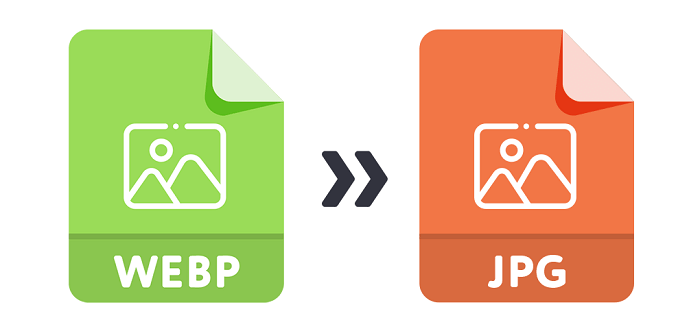
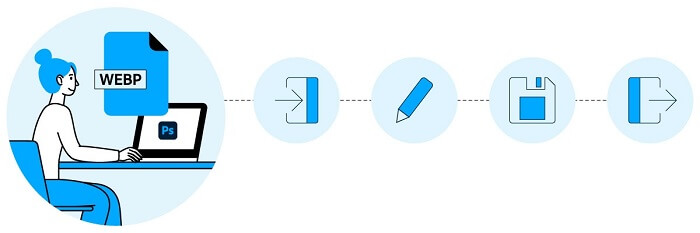
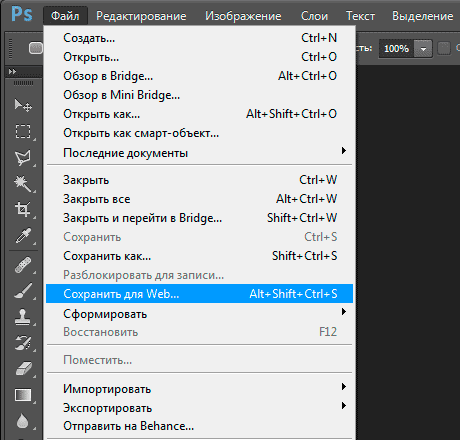
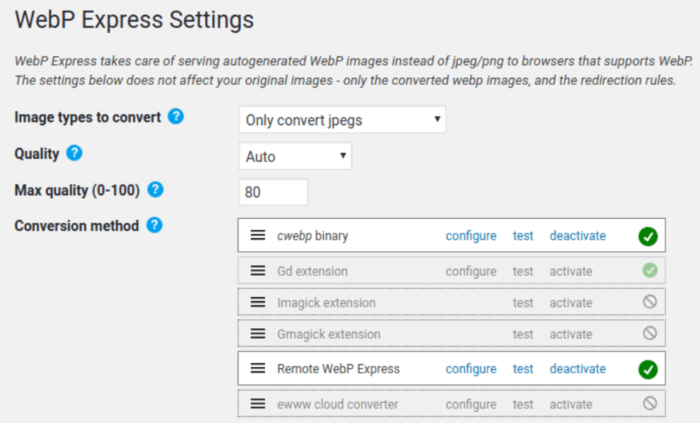
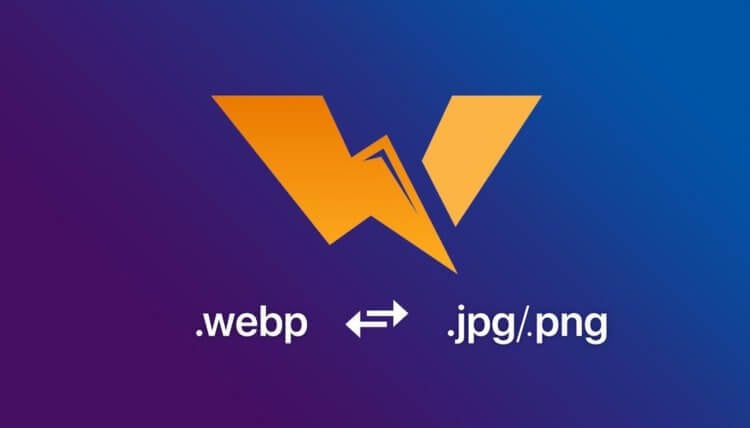
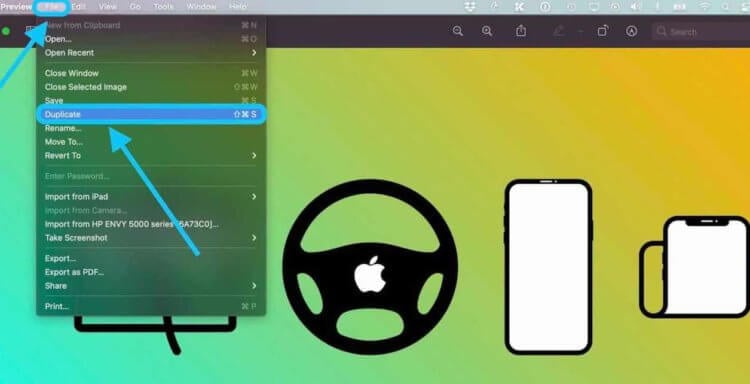
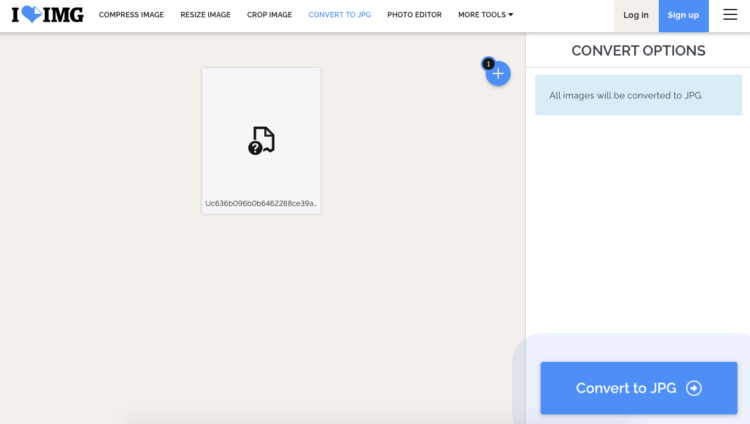
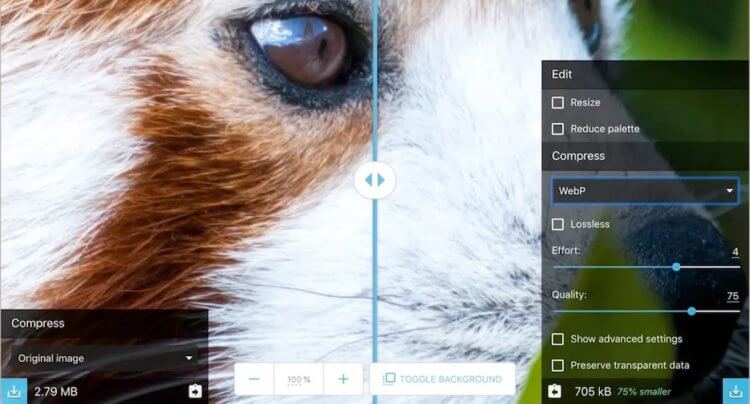




 Aspose.Imaging Конвертация
Aspose.Imaging Конвертация